Esse erro ocorre devido a problemas com o trafego de arquivos entre computadores e servidores onde a segurança SSL/TSL bloqueia algumas aplicações como é o caso da transmissão de nota fiscal eletrônica e também a comunicação com a Loja Virtual. Os possíveis causadores são: Windows com atualizações pendentes, protocolos de SSL/TSL desabilitados, bloqueio do firewall ou antivírus, em caso de transmissão de nota fiscal erros relacionado ao certificado digital, comunicação com os servidores da SEFAZ instáveis ou fora do ar e outros problemas de comunicação de rede.
OBS: Caso o erro de SSL/TSL for ao Atualizar os Produtos da Loja Virtual realize somente os passos 1,2,3 e 9. Erros com a comunicação com a SEFAZ realize todos os passos.
1. Uma das primeiras verificações a se fazer quando este erro ocorre é verificar os certificados instalados na máquina e no sistema. Para verificar os certificados instalados, devemos ir até Opções da Internet, e na tela que se abrir ir até a aba Conteúdo nesta aba selecionamos a opção Certificados, na tela que se abrir será possível verificar a data de validade dos certificados. Caso esteja vencido, é recomendado que seja removido.
Após devemos verificar os certificados no sistema seguindo o caminho Configurações > Empresas > Filiais > Configurações (F5); e na aba Nota Fiscal Eletrônica, se um certificado vencido estiver indicado, recomenda que seja removido.
2. Com o sistema fechado navegue até o Menu Iniciar e pesquise por “Opções da Internet”
Abra as opções da internet e navegue até a aba “Avançadas”.
Em configurações avançadas navegue até os protocolos e marque os conforme a print.
OBS: Em alguns casos precisar marcar somente a opção “Usar TLS 1.2”. Deixando as outras desmarcadas.
Após clique em Aplicar e após em OK. Abra o sistema novamente e tente repetir a operação de transmissão da nota. Se continuar com o mesmo erro realize o próximo passo.
3. O próximo passo consiste em atualizar o Windows, navegue até o menu iniciar e pesquise por “Windows Update”.
Abra o Windows Update e verifique se existem atualizações.
Nessa etapa, caso o retorno do windows update seja o erro “O Windows não pôde procurar novas atualizações”, siga esse manual para corrigir o problema: O Windows não pôde procurar novas atualizações
Após a verificação clique em Baixar e instalar
OBS: Realize todas as atualizações inclusive as opcionais e após reinicie o computador.
Em alguns sistemas operacionais como Windows 7 e Windows 8.1 são necessárias algumas atualizações especificas.
Se for 64 bits:
Atualização de segurança do Windows 8.1 (KB2992611)
Caso o erro persista realize o próximo passo.
4. Verifique a versão do NET Framework (a versão deve ser a 4.6.2 ou superior). Caso for inferior navegue até o site da microsoft e realiza o download de uma versão superior, acesse a aba de downloads através desse LINK. Após baixar, instale e reinicie o computador.
Se o erro persistir, siga o passo 4.
5. Outro problema pode ser a falta das cadeias certificadoras para instalar as cadeias siga as próximas etapas.
OBS: Verifique se o certificado está válido.
Faça o download do instalador nesse link LINK. Você pode também acessar o site do Instituto Nacional de Tecnologia da Informação e fazer o download da Autoridade Certificadora a qual o seu certificado digital está vinculado.
Execute o instalador com permissões de administrador.
Clique em Avançar.
Aceite os termos e clique em Instalar.
Após clique em Concluir
Reinicie o computador e teste novamente.
6. Outro método é testar o certificado no Portal e-CAC.
Clique no link ou pesquise em seu navegador até o portal. Acessando o portal clique em Certificado Digital.
Após irá abrir uma janela para selecionar os certificados, selecione o certificado desejado e clique em OK. Caso o acesso do certificado não apresente nenhum erro você será redirecionado para uma tela como print a baixo.
Se ele não conseguir acessar, você deve seguir os procedimentos indicados pelo portal e instalar as cadeias certificadoras do seu certificado e testar se o erro foi solucionado.
7.Verifique se existe algum bloqueio no seu firewall ou rede.
Dica: Desabilite o firewall do windows. Para desabilitar siga os próximos passos.
Digite firewall na busca do Windows 10 e abra o Firewall do Windows
Na barra lateral esquerda da janela, clique em Ativar ou Desativar o Firewall do Windows
Por fim, selecione se você deseja ativar ou desativar o firewall para redes públicas (Internet) e redes privadas e clique em “OK” para salvar as alterações.
8. Para certificados do modelo A3 desconecte o token da porta USB, aguarde cerca de 2 minutos, insira o token novamente e teste. Verifique se existe alguma atualização de driver do leitor do token e verifique se a cadeia certificadora está instalada.
9. Em alguns casos o problema pode ser a finalidade definida para a cadeia certificado, siga as seguintes instruções para alterar a finalidade do certificado.
Pelo menu iniciar, pesquise por Executar ou pressione Windows+R e digite comando certmgr.msc.
Apos executar o comando do passo anterior, selecione a opção “Autoridades de Certificação Raiz Confiáveis” e clique duas vezes em “Certificados“.
Agora procure pela cadeia de Certificado V5 e clique com o botão direito do mouse e em propriedades.
Em propriedades selecione a opção Ativar todas as finalidades deste certificado, após clique em “Aplicar” e em seguida “OK“.
Após voltar a tela dos inicial dos certificados, selecione a pasta Pessoal -> Certificados, assim você poderá fazer a exclusão dos certificados digitais antigos que estão instalados na máquina, para que dessa forma o único certificado utilizado seja o que está válido e é utilizado atualmente.
Se mesmo assim não funcionar, prossiga para o próximo passo.
10. O erro de SSL/TSL é um erro de comunicação, sendo na maioria das vezes alguma falha de comunicação via rede, ele pode ser causado por muitos motivos, tente desabilitar o seu antivírus e testar, reinicie a maquina, desconecte da internet aguarde alguns minutos e tente novamente, verifique se os serviços da SEFAZ estão disponíveis de acordo com o seu Estado. Tente verificar se outros computadores estão com o mesmo problema. E caso o erro continue entre em contato com o SUPORTE.
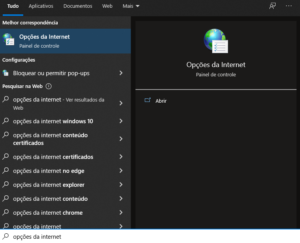
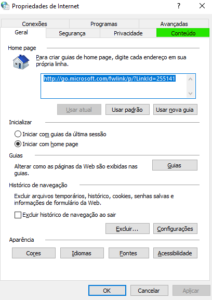
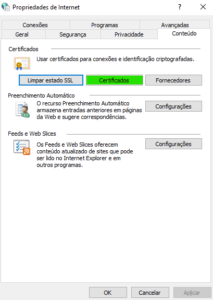
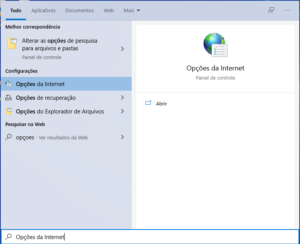
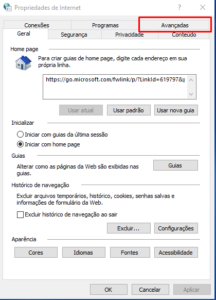
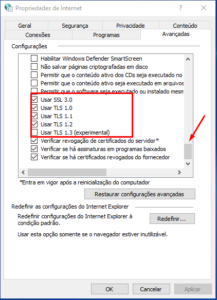
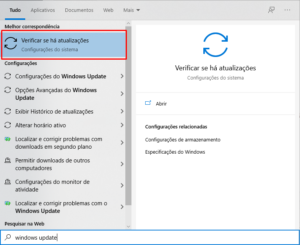
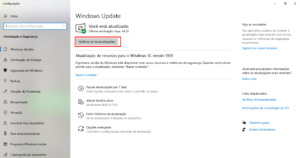
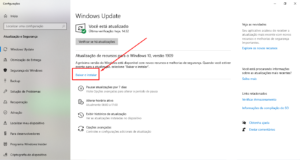
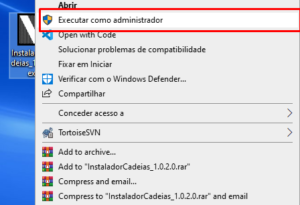
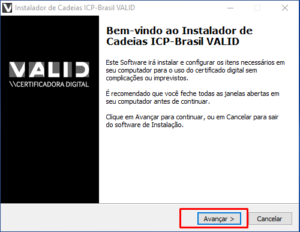
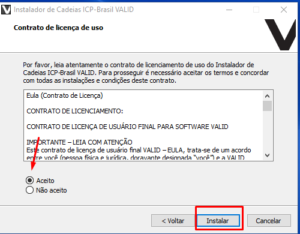
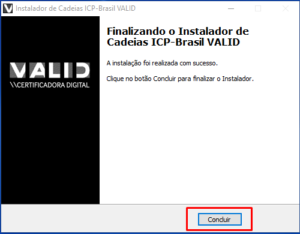
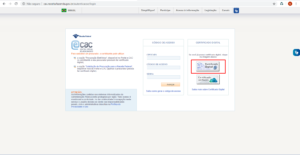
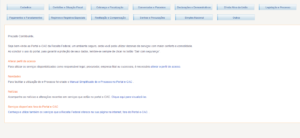
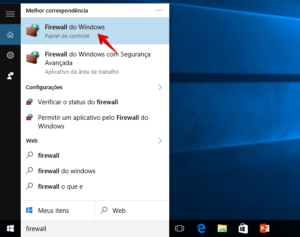
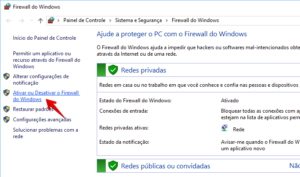
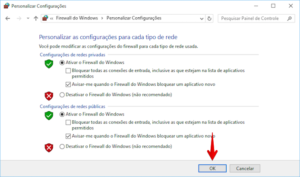
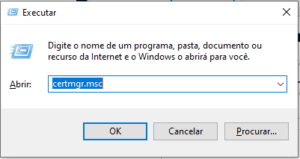
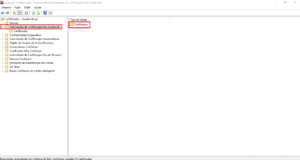
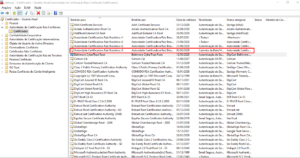
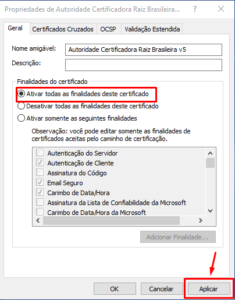
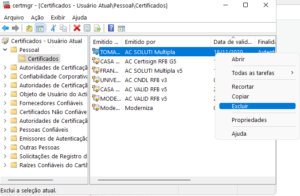
Sobre o Autor